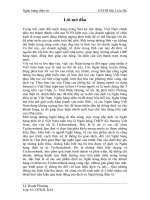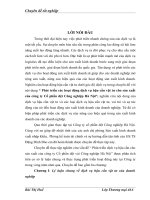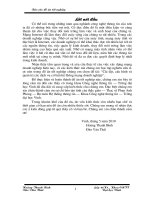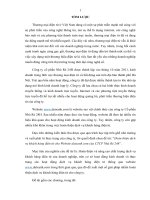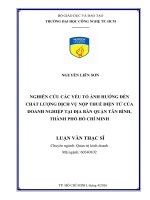Dự án TRIỂN KHAI MỞ RỘNG DỊCH VỤ NỘP THUẾ ĐIỆN TỬ CHO NNT
Bạn đang xem bản rút gọn của tài liệu. Xem và tải ngay bản đầy đủ của tài liệu tại đây (2.5 MB, 38 trang )
BỘ TÀI CHÍNH
TỔNG CỤC THUẾ
Dự án
TRIỂN KHAI MỞ RỘNG DỊCH VỤ NỘP THUẾ
ĐIỆN TỬ CHO NNT
Tài liệu hướng dẫn sử dụng dành cho NNT
Mã dự án
Mã tài liệu
Phiên bản tài liệu
V1.5.6
Hà Nội, tháng 11/2015
NTDT:Tài liệu hướng dẫn sử dụng
V1.5.6
BẢNG GHI NHẬN THAY ĐỔI TÀI LIỆU
Ngày thay đổi
Vị trí thay đổi
01/06/2015
Tạo mới
Tạo mới
Tạo mới
14/07/2015
ng
C
nh t
C
nh t
1.5.1
06/08/2015
ng ký
C
nh t
C
nh t
1.5.2
07/09/2015
ng
C
nh t
C
nh t
1.5.3
15/09/2015
ng
C
nh t
C
nh t
1.5.4
15/10/2015
ng
C
nh t
C
nh t
1.5.5
30/11/2015
ng
C
nh t
C
nh t
1.5.6
Lý do
Nguồn gốc
Phiên bản cũ
Mô tả thay đổi
Phiên bản mới
1.5
Trang 2/38
NTDT:Tài liệu hướng dẫn sử dụng
V1.5.6
MỤC LỤC
1.
2.
TỔNG QUAN (*) ................................................................................................................... 4
1.1
Mục đích........................................................................................................................... 4
1.2
Phạm vi............................................................................................................................. 4
1.3
Tài liệu liên quan .............................................................................................................. 4
1.4
Thu t ngữ và các từ viết tắt .............................................................................................. 4
NỘI DUNG ............................................................................................................................. 5
2.1
Giới thiệu chung (*) ......................................................................................................... 5
2.2
Hướng dẫn sử dụng các chức n ng hệ thống (*) .............................................................. 5
2.2.1
ng
sử dụng dịch vụ nộ thuế điện tử .................................................................. 5
ng nh
2.2.2
hệ thống nộ thuế điện tử ..................................................................... 10
2.2.3
L
giấy nộ tiền .................................................................................................... 11
2.2.4
L
giấy nộ tiền nộ thay...................................................................................... 19
2.2.5
Tra cứu giấy nộ tiền .............................................................................................. 23
2.2.6
Tra cứu thông báo ................................................................................................... 29
2.2.7
Thay đổi thông tin ................................................................................................... 31
2.2.8
ng í bổ sung NHTM ......................................................................................... 32
2.2.9
ng
ngừng ........................................................................................................ 35
2.2.10
ổi m t hẩu ........................................................................................................... 36
2.2.11
ng xuất NTDT .................................................................................................... 37
Trang 3/38
NTDT:Tài liệu hướng dẫn sử dụng
V1.5.6
1. TỔNG QUAN (*)
1.1 Mục đích
-
Mục đích của tài liệu hướng dẫn sử dụng là mô tả từng bước cho người nộ thuế sử dụng hệ
thống Nộ thuế điện tử đá ứng các yêu cầu tạo thêm một ênh mới cho NNT thực hiện
nghĩa vụ nộ NSNN nhanh, chính xác và đầy đủ. Tạo thành một hệ thống thống nhất, t
trung trong công tác hai thuế và nộ thuế.
1.2 Phạm vi
-
Các thông tin trong tài liệu này s đư c sử dụng đ hướng dẫn người nộ thuế sử dụng đúng
chức n ng trên Website đ thực hiện các công việc của mình.
-
Tài liệu này cũng là c n cứ đ NNT thực hiện i m tra ứng dụng.
1.3 Tài liệu liên quan
STT
Tên tài liệu
Nguồn
1.4 Thuật ngữ và các từ viết tắt
STT
Thu t ngữ/ chữ viết tắt
Mô tả
1
NNT
Người nộ thuế
2
CQT
Cơ quan thuế
3
KT
4
MST
Mã số thuế
5
NSNN
Ngân sách nhà nước
7
GNT
Giấy nộ tiền
8
NTDT
Nộ thuế điện tử
9
KBNN
Kho bạc nhà nước
10
NHTM
Ngân hàng thương mại
11
TTXL
Trung tâm xử l
12
TCT
Tổng cục thuế
13
iHTKK
Hệ thống ê hai thuế qua mạng
14
CKS
ng
Chữ
số (chữ
thuế
điện tử)
Trang 4/38
NTDT:Tài liệu hướng dẫn sử dụng
V1.5.6
2. NỘI DUNG
2.1 Giới thiệu chung (*)
-
Website đư c xây dựng đ tạo thêm một ênh mới cho NNT thực hiện nghĩa vụ nộ NSNN,
gồm có các chức n ng:
ng
ng nh : cho phép NNT đ ng nh
: cho phép NNT thực hiện đ ng
Nộ thuế điện tử.
vào Website đ thực hiện nộ ngân sách nhà nước.
L giấy nộ tiền: cho phép NNT hoàn thành việc l
trữ trên hệ thống đ sẵn sàng thực hiện trình
hoặc
Tra cứu GNT: cho phép NNT thực hiện tìm iếm các GNT mà NNT đã lưu trữ trên hệ
thống. ồng thời, điều hướng sang các chức n ng hác đ xử l GNT theo yêu cầu.
Tra cứu thông báo: cho hé NNT thực hiện tìm iếm các thông báo đư c gửi từ CQT
hoặc NHTM. ồng thời, điều hướng sang các chức n ng hác.
Thay đổi thông tin: cho hé NNT hoàn thành việc đ ng
các thông tin thay đổi của
NNT với CQT đ sử dụng trên hệ thống ứng dụng với thông tin mới thay thế các thông
tin cũ của NNT.
giấy nộ tiền điện tử và đư c lưu
nộ gửi sang Ngân hàng.
ng í bổ sung NHTM: cho hé NNT đ ng í nộ thuế điện tử với nhiều NHTM.
ng
ngừng: cho hé NNT hoàn thành việc đ ng
thuế điện tử mà NNT đã đ ng với CQT.
ổi m t hẩu: cho hé NNT thay đổi m t hẩu hiện tại đang dùng bằng một m t hẩu
mới.
ngừng sử dụng hình thức nộ
ng xuất: cho hé NNT đ ng xuất hỏi hệ thống NTDT.
2.2 Hướng dẫn sử dụng các chức năng hệ thống (*)
2.2.1 Đăng ký sử dụng dịch vụ nộp thuế điện tử
Bước1: NNT truy c
hiên bản 7 hoặc 8.
vào website: bằng trình duyệt Internet Ex lorer
Bước 2: NNT ch n
ng
:
-
Mã số thuế: là mã số thuế dùng đ đ ng í Nộ thuế điện tử.
-
Sau hi nh đầy đủ thông tin MST, NNT nhấn vào nút “Tiếp tục”, NNT vào hệ thống
Nộ thuế điện tử đ đ ng .
Trang 5/38
NTDT:Tài liệu hướng dẫn sử dụng
V1.5.6
Bước 3: Hệ thống hi n thị màn hình “Đăng ký nộp thuế điện tử” đ NNT nh
ký.
thông tin đ ng
-
Hệ thống s tự động lấy các thông tin email, điện thoại, chứng thư số NNT đã đ ng
Khai thuế qua mạng. NNT có th sửa các thông tin: điện thoại, thư điện tử, người liên hệ.
-
Mã số thuế: hệ thống tự động lấy ra mã số thuế NNT đang dùng và hông cho hé sửa.
-
iện thoại: đư c hé sửa tuy nhiên hông đư c hé đ trống.
-
Thư điện tử: đư c hé sửa tuy nhiên hông đư c hé đ trống. Thư điện tử hải có
định dạng thư quốc tế, ví dụ: .
-
Thông tin: “Số serial chứng thư số” và “Tổ chức cấ chứng thư số” hệ thống s tự động
lấy từ USB to en của NNT dùng tại hệ thống Khai thuế qua mạng và cho phép NNT sửa.
Trong trường h NNT dùng chứng thư số cho dịch vụ Nộ thuế điện tử hác với chứng
thư số dùng cho dịch vụ Khai thuế qua mạng, NNT đưa chứng thư số vào hệ thống nhấn
nút “Nhập lại thông tin CKS”:
Hệ thống thực hiện xác nh n việc thay đổi CKS
o Ch n ‘OK’, Hệ thống yêu cầu nh
mã PIN của chứng thư số
+ Nh mã PIN, ch n ‘Chấ nh n’, Hệ thống thực hiện tài thông tin chứng thư số
mới lên trường: “Số serial chứng thư số” và “Tổ chức cấ chứng thư số” .
+ Ch n ‘Bỏ qua’, hệ thống đóng cửa sổ yêu cầu nh
thay đổi chữ số.
mã PIN và dừng chức n ng
Trang 6/38
NTDT:Tài liệu hướng dẫn sử dụng
V1.5.6
o Ch n “Cancel”, hệ thống đóng cửa sổ xác nh n thay đổi chữ
số và giữ nguyên
thông tin chữ
số cũ cho trường: “Số serial chứng thư số” và “Tổ chức cấ
chứng thư số”
-
Ngân hàng: danh mục 21 ngân hàng hối h
thuế điện tử bao gồm:
với Tổng cục Thuế cung cấ dịch vụ Nộ
Ngân hàng TMCP ầu tư và Phát tri n Việt Nam (BIDV)
Ngân hàng TMCP Ngoại Thương Việt Nam (VCB)
Ngân hàng TMCP Công thương Việt Nam (VTB)
Ngân hàng Nông nghiệ và Phát tri n Nông thôn Việt Nam (AGR)
Ngân hàng TMCP Quân ội (MB)
Ngân hàng TMCP Á Châu (ACB)
Ngân hàng TMCP hát tri n TP Hồ Chí Minh (HDBANK)
Ngân hàng TMCP Quốc tế Việt Nam (VIB)
Ngân hàng TMCP Sài Gòn thương tín (STB)
Ngân hàng TMCP Sài Gòn (SCB)
Ngân hàng TMCP Sài Gòn – Hà Nội (SHB)
Ngân hàng TMCP Hàng hải Việt Nam (MSB)
Ngân hàng TMCP An Bình (ABBANK)
Ngân hàng TMCP Việt Nam Thịnh Vư ng (VpBank)
Ngân hàng TMCP ông Nam
Ngân hàng TMCP Tiên Phong (TPBank)
Ngân hàng TMCP Bưu điện Liên Việt (LienVietPostBank)
Ngân hàng TMCP K thương Việt Nam (Techcombank)
Ngân hàng TMCP ông
Ngân hàng TMCP uất Nh
Ngân hàng TMCP Nam Á (Nam Á Bank)
Ngân hàng TMCP Bản Việt (Viet Capital Bank)
Ngân hàng TMCP Việt
Ngân hàng TMCP Việt Nam Thương Tín ( Vietban )
Ngân hàng TMCP ại Chúng Việt Nam (PVBan )
Ngân hàng trách nhiệm hữu hạn Indovina (IVB)
Ngân hàng TM TNHH MTV ại Dương (OceanBan )
Ngân hàng liên doanh Việt- Nga (VRBank)
Ngân hàng TMCP Kiên Long (KienLongBank)
Ngân hàng Mizuho (MizuhoHN, MizuhoHCM)
Ngân hàng TNHH MTV Shinhan Việt Nam (Shinhan)
(SeABank)
(DongA Bank)
Khẩu Việt Nam (Eximbank)
(Việt
Ban )
Trang 7/38
NTDT:Tài liệu hướng dẫn sử dụng
V1.5.6
Ngân hàng TMCP Sài Gòn Công Thương (SGBan )
Ngân hàng TMCP Phương ông (OCBank)
-
Thông tin: “Nộ thuế điện tử” mặc định đư c ch n và hông cho hé sửa.
-
Số tài khoản ngân hàng: ây là thông tin không bắt buộc, NNT có th nh
tại Ngân hang đ ng kí NTDT hoặc không.
Nhấn nút “Tiếp tục”: chuy n sang bước tiế theo.
Bước 4: K điện tử, nộ đ ng
-
STK đã có
.
Nhấn nút “Ký điện tử”:
Sau hi i m tra lại thông tin, nếu thông tin đã chính xác thì NNT nhấn nút “Ký điện
tử” đ thực hiện
điện tử lên tờ hai.
Hệ thống s yêu cầu NNT nh mã PIN của chữ
số. NNT tiến hành nh số PIN
và tích ch n vào “Ghi nhớ mật khẩu” nếu NNT muốn hệ thống tự động nhớ số PIN
cho những lần thao tác tiế theo.
Nhấn nút “Chấp nhận” đ tiế tục.
Nhấn nút “Bỏ qua” đ dừng thực hiện tiế chức n ng.
Bước 6: Hệ thống thực hiện
điện tử, và hi n thị thông báo “Ký điện tử thành công”.
Trang 8/38
NTDT:Tài liệu hướng dẫn sử dụng
-
V1.5.6
Sau khi NNT nhấn “OK” hệ thống s hi n thị lại màn hình “Lập tờ khai đăng ký nộp
thuế điện tử” (bao gồm cả chữ
xác nh n của NNT) đ NNT tiến hành gửi tờ hai
đ ng sử dụng dịch vụ nộ thuế điện tử đến cục thuế.
Bước 7: Nhấn nút “Gửi đăng ký”
-
Sau khi NNT nhấn “Gửi đăng ký” hệ thống s hi n thị thông báo gửi tờ hai đ ng
thành công và chờ xác nh n từ ngân hàng.
Trang 9/38
NTDT:Tài liệu hướng dẫn sử dụng
2.2.2
V1.5.6
Đăng nhập hệ thống nộp thuế điện tử
Bước 1: NNT truy c
hiên bản 7 hoặc 8.
Bước 2: NNT nh
vào website: bằng trình duyệt Internet Ex lorer
tài hoản đư c cấ đ truy c
vào hệ thống Nộ thuế điện tử .
-
Tên đ ng nh : là mã số thuế đư c cấ cho NNT.
-
M t hẩu: đư c cung cấ ngay sau hi NNT đư c NHTM hê duyệt đ ng í NTDT (m t
hẩu dành cho ứng dụng Nộ thuế điện tử)
-
Tên đ ng nh tồn tại trong hệ thống và m t hẩu hải trùng hớ với m t hẩu trong hệ
thống. Nếu tên đ ng nh và m t hẩu hông đúng hệ thống s đưa ra cảnh báo.
-
Sau hi nh đầy đủ thông tin, NNT nhấn vào nút “Đăng nhập” đ ng nh
Nộ thuế điện tử.
Bước 3: ối với trường h
n ng “Lấy lại m t hẩu”.
NNT hông nhớ M t hẩu đ ng nh
vào hệ thống
Nộ thuế có th sử dụng chức
Trang 10/38
NTDT:Tài liệu hướng dẫn sử dụng
-
NNT thực hiện nh đầy đủ thông tin MST, M t hẩu mới, Nh
chứng thư số và tiến hành “C Nh t”.
2.2.3
-
V1.5.6
lại m t hẩu, Kết nối
Lập giấy nộp tiền
Cho hé người sử dụng l
mới GNT.
Bước 1: NNT ch n menu “Nộp thuế”, sau đó ch n tiế menu “Lập giấy nộp tiền”.
-
Hệ thống hi n thị màn hình Lập giấy nộp tiền.
Trang 11/38
NTDT:Tài liệu hướng dẫn sử dụng
Bước 2: Nh
V1.5.6
đầy đủ thông tin giấy nộ tiền.
-
Ngày: hệ thống tự động lấy ra ngày hiện tại và hông cho hé sửa.
-
Mã số thuế: hệ thống tự động lấy ra mã số thuế của tài hoản đ ng nh
hé sửa.
-
Tên người nộ thuế: hệ thống tự động lấy ra theo thông tin của tài hoản đ ng nh
hông cho hé sửa.
-
ịa chỉ: hệ thống tự động lấy ra theo thông tin của tài hoản đ ng nh
hé sửa.
và hông cho
và
và hông cho
-
ề nghị NH: danh sách ngân hàng mà NNT đ ng
một ngân hàng cụ th .
, hệ thống yêu cầu NNT hải ch n
-
Trích tài hoản số: danh sách tài hoản liên ết với Ngân hàng đư c ch n của NNT, hệ
thống yêu cầu NNT hải ch n một tài hoản cụ th .
-
Tỉnh/TP: Cho hé ch n lại trong danh sách tất cả các tỉnh, TP trên cả nước, mặc định
lấy theo tỉnh, TP của Cơ quan thuế mà NNT trực thuộc, cho hé NNT ch n lại nhưng
hông đư c hé đ trống.
Trang 12/38
NTDT:Tài liệu hướng dẫn sử dụng
V1.5.6
-
Cơ quan quản l thu: Bao gồm danh sách Cơ quan thu thuộc địa bàn tỉnh,t đã ch n.
Hi n thị theo định dạng mã cơ quan thu- tên cơ quan thu. Hệ thống bắt buộc hải ch n 1
cơ quan thu.
-
Thông tin nơi phát sinh nguồn thu: C n cứ dựa trên địa bàn hành chính của cơ quan thu
và cho phép NNT ch n lại đến Qu n/Huyện, Phường/Xã
-
Qu n/Huyện: Mặc định lấy theo địa bàn cơ quan thu là Chi cục. Cho phép NNT ch n
trong danh sách Qu n/Huyện thuộc địa bàn tỉnh, t của cơ quan thu đã ch n. Hệ thống
bắt buộc hải ch n 1 qu n/huyện.
-
Phường/Xã: Cho hé NNT ch n trong danh mục
ch n. Bắt buộc hải ch n 1 xã/ hường
-
Chuy n cho KBNN: danh mục tất cả các ho bạc nhà nước cơ quan thu đã ch n, mặc
định lấy theo địa bàn hành chính CQT của NNT, cho hé NNT ch n lại nhưng bắt buộc
hải ch n một ho bạc cụ th .
-
Ghi thu NSNN vào TK: Cho phép NNT ch n 1 trong 2 loại tài khoản: Nộ vào NSNN
(TK7111), Thu hồi hoàn (TK 3121), Thu hồi hoàn (TK 8991).
hường/xã thuộc Qu n/Huyện đã
Nhấn nút “Truy vấn số thuế PN”: chức n ng tham hảo
-
Hệ thống thực hiện i m tra thông tin “Cơ quan quản l thu” và lấy thông tin chi tiết
các hoản n thuế của NNT từ hệ thống sổ thuế của Cơ quan Thuế đã đư c l c theo
“Cơ quan quản l thu” và hi n thị chi tiết lên màn hình lưới dữ liệu “Chi tiết hoản
nộ ” các hoản nộ ngân sách nhà nước gồm: STT; Nội dung các hoản nộ NSNN;
Mã NDKT; Mã chương; Kỳ thuế; Số tiền.
Hoặc NNT có th nh trực tiế các hoản nộ NSNN, mã NDKT, mã chương và số tiền
hải nộ ở hần lưới dữ liệu “Chi tiết hoản nộ ”.
Nhấn nút
: đ tra cứu mã NDKT hoặc mã chương nếu NNT muốn tìm iếm.
Hệ thống hi n thị màn hình Tra cứu danh mục NDKT
NNT ch n mục NDKT cần tra cứu
Nhấn nút “Tra cứu” hệ thống i m tra và hi n thị danh sách ết quả hù h
điều iện tìm iếm.
với
Trang 13/38
NTDT:Tài liệu hướng dẫn sử dụng
-
V1.5.6
Lưu ý:
o Bắt buộc hải nh ít nhất một dòng hoản nộ . Trong đó, thông tin nội dung
hoản nộ , mã chương, mã NDKT, ỳ thuế, số tiền hông đư c đ trống.
o Khi ch n 1 Mã NKDT hoặc tên nội dung inh tế thì tên nội dung inh tế tương
ứng s hi n thị tại cột Nội dung các hoản nộ NSNN.
- Mã chương: Không cho hé nh
bằng tay.
o Hi n thị mã chương mặc định theo MST (mã TIN) của NNT.
o Khi mã chương mặc định thuộc cấ chương 1 hoặc 2 và Mã NDKT ch n trong
dãy từ 1001 đến 1049 thì mã chương hi n thị là 557
o Khi mã chương mặc định thuộc cấ chương 3 và Mã NDKT ch n trong dãy từ
1001 đến 1049 thì mã chương hi n thị là 757
o Khi ch n Mã NDKT hông nằm trong dãy từ 1001 đến 1049 thì mã chương hi n
thị là mã chương mặc định theo MST.
Nhấn “Thêm dòng”
-
Hệ thống chèn thêm một dòng trống thông tin hoản nộ vào hía dưới dòng hiện tại.
Nhấn “Xoá” dòng
-
Hệ thống loại bỏ dòng đư c ch n hỏi lưới dữ liệu.
Nhấn “Lập mới”
-
Hệ thống hi n thị cảnh báo: Bạn muốn nh
lại dữ liệu?
Trang 14/38
NTDT:Tài liệu hướng dẫn sử dụng
V1.5.6
o Ch n nút ‘OK’, hệ thống thực hiện lấy lại toàn bộ dữ liệu như trạng thái ban đầu
vào màn hình Lập giấy nộp tiền.
o Ch n nút ‘Cancel’, hệ thống đóng cửa số cảnh báo và giữ nguyên dữ liệu đã nh
trên GNT.
Bước 3: Nhấn nút “Hoàn thành”
-
Sau hi nh
nộ tiền.
đầy đủ thông tin, NNT nhấn nút “Hoàn thành” đ hoàn tất việc l
-
Hệ thống i m tra thông tin nh
giấy
vào:
Nếu các thông tin i m tra hông h lệ, hệ thống thông báo trực tiế trên màn hình
cho NNT lỗi đ NNT thực hiện sửa lại.
Nếu nội dung GNT vư t quá giới hạn 210
tự thì hệ thống cảnh báo
Trang 15/38
NTDT:Tài liệu hướng dẫn sử dụng
Nếu thông tin h
V1.5.6
lệ, hệ thống hi n thị màn hình “Chi tiết giấy nộp tiền”.
Trang 16/38
NTDT:Tài liệu hướng dẫn sử dụng
NNT xem lại chi tiết giấy nộ tiền đ
V1.5.6
i m tra lại thông tin đã chuẩn hay chưa.
Nhấn “Sửa” đ sửa lại thông tin.
-
Khi nhấn “Sửa” hệ thống tiến hành tải lại màn hình Lập giấy nộp tiền của chính giấy
nộ tiền NNT đang muốn sửa lại thông tin.
Nhấn “Xoá” đ xoá giấy nộ tiền vừa l .
Nhấn “In” đ in chi tiết GNT.
Bước 4: Nhấn nút “Trình ký”
-
Cho phép NNT (người l GNT) thực hiện trình GNT đã đư c l
duyệt chứng từ (người giữ chữ số).
thành công tới người
-
Hệ thống hi n thị thông báo xác nh n: “Bạn có chắc muốn thực hiện trình
hông?”. Với 2 tùy ch n “OK” và “Cancel”.
GNT
Trang 17/38
NTDT:Tài liệu hướng dẫn sử dụng
V1.5.6
Nhấn “OK”: hệ thống thực hiện c nh t trạng thái GNT thành “Trình ” và thông báo
trình
thành công. ồng thời, hi n thị lại màn hình chi tiết GNT với GNT vừa thực
hiện và lựa ch n “Trình ký” đư c ẩn đi.
Nhấn “Cancel”: hệ thống thực hiện đóng màn hình xác nh n lại và dừng thực hiện chức
n ng “Trình ký”.
Bước 5: Nhấn nút “Ký và nộp”
-
Cho phép NNT (người duyệt GNT) thực hiện
hoặc trình
từ người l GNT.
và nộ GNT đã đư c l
thành công
-
Hệ thống hi n thị thông báo xác nh n: “Bạn có chắc chắn muốn K và nộ GNT này
hông?”. Với 2 tùy ch n “OK” và “Cancel”.
Nhấn “OK”
- Hệ thống hi n thị cửa sổ yêu cầu nh
mã PIN
Nh mã PIN đúng và ch n nút ‘Chấ nh n’, hệ thống báo
và gửi GNT tới Cơ quan thuế.
Ch n nút ‘Bỏ qua’, hệ thống hủy việc
điện tử thành công
điện tử và gửi GNT tới cơ quan thuế.
Trang 18/38
NTDT:Tài liệu hướng dẫn sử dụng
V1.5.6
Nhấn “Cancel”
- Hệ thống hủy việc
và nộ GNT tới cơ quan thuế.
2.2.4 Lập giấy nộp tiền nộp thay
- Cho hé NNT l
GNT nộ thay cho một MST hác.
Bước 1: NNT ch n menu “Lập Giấy Nộp Tiền”, sau đó ch n tiế menu “Lập giấy nộp tiền
nộp thay”.
- Hệ thống hi n thị màn hình Lập giấy nộp tiền nộp thay
Trang 19/38
NTDT:Tài liệu hướng dẫn sử dụng
Bước 2: Nh
V1.5.6
đầy đủ thông tin trên màn hình l
giấy nộ tiền nộ thay
- Thông tin người nộ thay: ây là thông tin của người thực hiện đ ng nh
thay cho MST khác
và là người nộ
Mã số thuế nộ thay: Hi n thị mặc định MST đã đ ng nh
Tên người nộ thay: Hi n thị mặc định tên của MST đã đ ng nh
ịa chỉ nộ thay: Hi n thị mặc định địa chỉ của MST đã đ ng nh
ề nghị NH: Hi n thị danh sách ngân hàng mà MST đã đ ng
NTDT.
Trích TK số: Hi n thị tài hoản ngân hàng tương ứng với NHTM đã ch n trong
trường ề nghị NH ở trên. Tài hoản này s đư c trích n nộ NSNN.
- Thông tin người thụ hưởng:
MST đ ng nh ở trên
hệ thống NTDT.
hệ thống NTDT
hệ thống NTDT.
sử dụng dịch vụ
ây là thông tin của MST nộ NSNN và đư c nộ thay bởi
Mã số thuế: Nh
Tên người nộ thuế: Hệ thống tự động hi n thị tên người nộ thuế tương ứng với
MST thụ hưởng đư c nh ở trên.
MST đư c nộ thay (MST thụ hưởng)
Trang 20/38
NTDT:Tài liệu hướng dẫn sử dụng
V1.5.6
ịa chỉ: Hệ thống tự động hi n thị địa chỉ của MST thụ hưởng đư c nh .
Tỉnh/T : Hệ thống hi n thị Tỉnh/TP theo cơ quan quản l thu của MST thụ hưởng.
Cơ quan quản l thu: Hệ thống tự động hi n thị cơ quan thuế quản l của MST thụ
hưởng.
Thông tin nơi phát sinh nguồn thu: C n cứ dựa trên địa bàn hành chính của cơ quan
thu và cho phép NNT ch n lại đến Qu n/Huyện, Phường/Xã
Qu n/Huyện: Hệ thống hi n thị danh mục huyện thuộc Tỉnh của cơ quan quản l thu
của MST thụ hưởng.
Phường/ ã: Hệ thống hi n thị danh mục xã/ hường thuộc huyện đã ch n ở trên.
Chuy n cho KBNN: Hệ thống hi n thị danh mục KBNN thuộc tỉnh của cơ quan quản
l thu của MST thụ hưởng.
Ghi thu vào NSNN (TK 7111), Thu hồi hoàn (TK 3121), Thu hồi hoàn (8991)
Mã NDKT: Nh /Ch n mã nội dung inh tế cho hoản nộ NSNN.
Nội dung các hoản nộ NSNN: Hi n thị tên nội dung hoản nộ tương ứng với Mã
NDKT đã nh .
Mã chương: Hi n thị mã chương tương ứng của MST thụ hưởng, mã chương đư c
hé sửa cho một số hoản nộ đặc biệt theo yêu cầu.
Kỳ thuế: NNT nh
theo mm/yyyy
Ghi chú: Nh
ỳ thuế hông đư c lớn hơn ỳ hiện tại, và tự động định dạng
nội dung ghi chú tương ứng với từng hoản nộ .
- Lưu :
L
giấy nộ tiền thay hông cho hé truy vấn sổ thuế.
Bước 3: Nhấn nút “Hoàn thành”
-
Sau hi nh
nộ tiền.
đầy đủ thông tin, NNT nhấn nút “Hoàn thành” đ hoàn tất việc l
-
Hệ thống i m tra thông tin nh
giấy
vào:
Nếu các thông tin i m tra hông h lệ, hệ thống thông báo trực tiế trên màn hình
cho NNT lỗi đ NNT thực hiện sửa lại.
Nếu nội dung GNT vư t quá giới hạn 210
tự thì hệ thống cảnh báo
Trang 21/38
NTDT:Tài liệu hướng dẫn sử dụng
V1.5.6
Nếu thông tin h
NNT có th thực hiện các chức n ng: Sửa,
thực hiện tại màn hình l giấy nộ tiền.
lệ, hệ thống hi n thị màn hình “Chi tiết giấy nộp tiền”.
óa, In, Trình
, K và nộ giống như
Trang 22/38
NTDT:Tài liệu hướng dẫn sử dụng
V1.5.6
2.2.5 Tra cứu giấy nộp tiền
-
Cho phép NNT tra cứu danh sách các GNT đã đư c NNT l
trên hệ thống.
Bước 1: NNT ch n menu “Nộp thuế”, sau đó ch n tiế menu “Tra cứu”, ch n tiế “Tra cứu
giấy nộp tiền”
-
Hệ thống hi n thị màn hình Tra cứu giấy nộp tiền.
Trang 23/38
NTDT:Tài liệu hướng dẫn sử dụng
Bước 2: Nh
V1.5.6
thông tin tra cứu giấy nộ tiền.
-
Số chứng từ ngân hàng: số chứng từ do ngân hàng sinh ra.
-
Ngày l GNT từ ngày: ngày l
đư c hé đ trống.
-
Ngày l
-
Ngân hàng: danh mục các ngân hàng.
-
Ngày gửi GNT từ ngày
-
Ngày gửi GNT đến ngày.
-
Số tài hoản
-
Ngày nộ thuế từ ngày
-
Ngày nộ thuế đến ngày.
-
Số giấy nộ tiền: số giấy nộ tiền do cơ quan thuế sinh nội bộ.
-
Trạng thái: bao gồm các trạng thái của chứng từ
-
Lưu ý:
GNT, hệ thống tự động lấy ra ngày hiện tại, và không
GNT đến ngày.
Giá trị Từ ngày, ến ngày hải lớn hơn n m 2013 (nếu có nh ).
Từ ngày có giá trị nhỏ hơn hoặc bằng ến ngày.
Bước 3: Nhấn “Tra cứu”.
-
Hệ thống thực hiện truy vấn dữ liệu theo điều iện tìm iếm và hi n thị ết quả lên lưới
dữ liệu:
Trang 24/38
NTDT:Tài liệu hướng dẫn sử dụng
V1.5.6
-
Trường h , GNT thuộc trạng thái “Đã lập GNT” hoặc “Đã trình ký” s hi n thị các
chức n ng “Xóa”, “Chi tiết”, “Tải về”.
-
Trường h
về”.
, GNT thuộc các trạng thái còn lại s hi n thị các chức n ng “Chi tiết”, “Tải
Nhấn “Xoá”
-
Hệ thống hi n thị thông báo xác nh n: “Bạn có chắc chắn thực hiện xóa GNT đư c
ch n?” với 2 tùy ch n “OK” và “Cancel”.
Nhấn “OK”: hệ thống thực hiện xóa GNT hỏi hệ thống và thông báo ết quả thực
hiện cho NNT.
Nhấn “Cancel”: hệ thống đóng màn hình xác nh n và dừng thực hiện chức n ng xoá
GNT.
Nhấn “Chi tiết”
-
Cho phép NNT xem thông tin chi tiết GNT đư c ch n và cho phép điều hướng thực hiện
các tác vụ đ xử l hoặc hoàn thành việc nộ GNT.
-
Trường h
GNT ở trạng thái “Đã lập GNT”.
Hệ thống hi n thị tất cả các chức n ng cho hé thực hiện: Sửa, óa, Trình
nộ , In GNT, Quay lại.
, K và
Trang 25/38